win7共享xp打印机设置
- 分类:教程 回答于: 2015年06月03日 00:00:00
有时使用的是win7系统,但是网络打印机是xp的,那么win7共享xp打印机设置是怎样的?win7共享xp打印机设置麻烦不?下面小编就来跟大家介绍win7共享xp打印机设置。
XP系统推荐:小白系统 Windows xp sp3 经典版
win7共享xp打印机设置操作步骤:
1、首先大家在win7系统点击开始菜单找到控制面板,并且在控制面板里面打开“管理工具”选项。
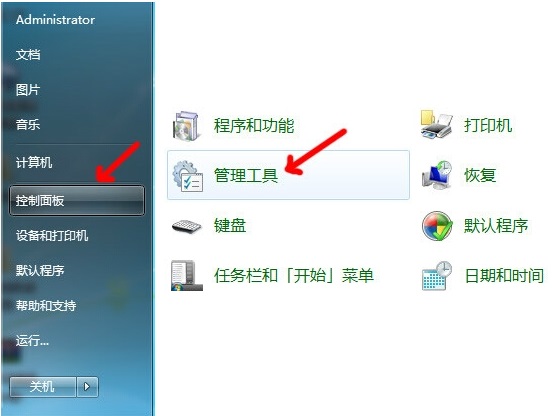
2、接着大家在打开的计算机管理里面找到“服务和应用程序”栏目,并点击里面的“服务”选项。
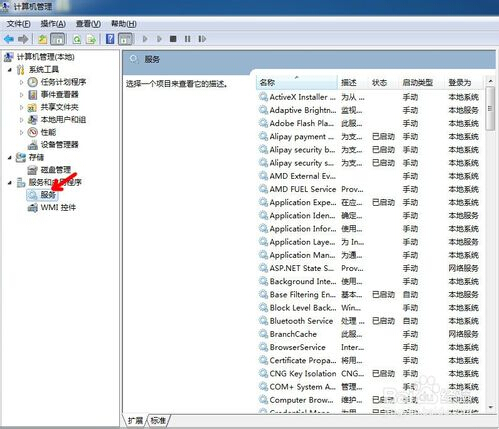
3、然后将下面提到的服务启动类型设置为自动。分别是:Server、Workstation、Computer Browser、DHCP Client、Remote Procedure Call、Remote Procedure Call (RPC)Locator、DNS Client、Function Discovery Resource Publication、UPnP Device Host、SSDP Discovery、TIP/IP NetBIOSHelper 。
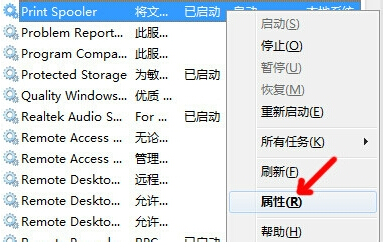
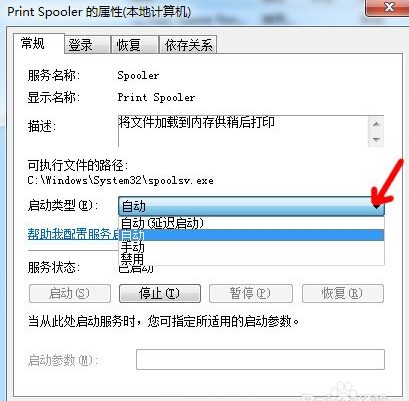
4、接着大家是必须把win7工作组跟XP工作组设置为同一个工作组的。设置方法为,鼠标右键桌面“计算机”图标,然后选择属性,在“计算机名称、域和工作组设置”里面,大家点击右侧的“更改设置”。

5、在打开的系统属性界面大家找到“更改”并点击,接着将工作组修改成跟xp相同工作组,点击确定后需要重启计算机。

6、重启完成后,大家还需要在控制面板里面的网络和共享中心里面进行“更改高级共享设置”。依次选择“启用网络发现”和“启用文件和打印机共享”,都设置完成后再点击“保存修改”。
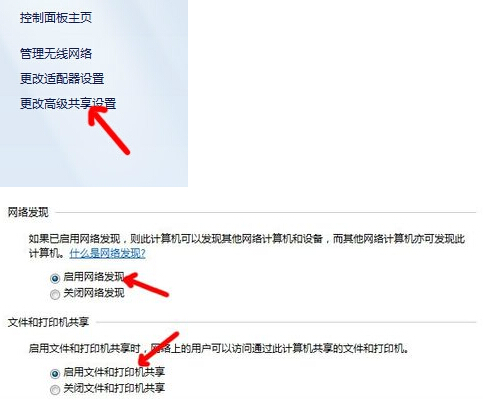
7、共享设置完成后,大家现在就可以添加xp打印机了。在控制面板找到“设备和打印机”,然后点击“添加打印机”,接着是“添加网络、无线或Bluetooth 打印机”。
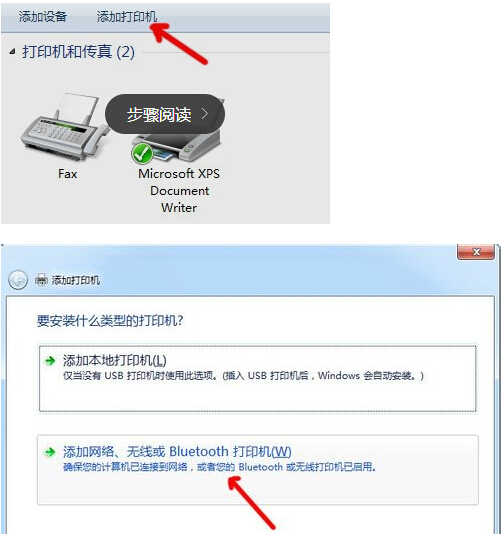
8、稍微等待一下搜索后,计算机会搜索出同一个工作组里面的共享打印机的。搜索完成后继续“下一步”,然后是点击“是”,最后大家点击“完成”就可以了。
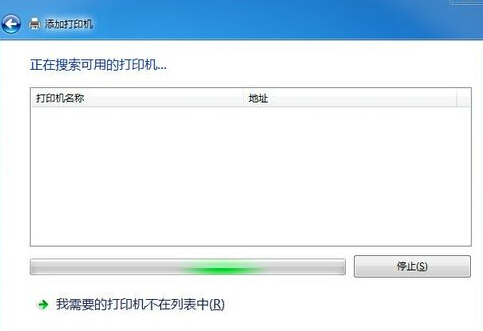
从以上不难看出win7共享xp打印机设置是稍微有点麻烦的,毕竟它是属于跨系统共享。XP已经退役了,或者你可以选择重装系统到win7了。
 有用
26
有用
26


 小白系统
小白系统


 1000
1000 1000
1000 1000
1000 1000
1000 1000
1000 1000
1000 1000
1000 1000
1000 1000
1000 1000
1000猜您喜欢
- win7复制文件到u盘失败解决方法..2016/11/03
- Win7关闭任务栏通知区域小白旗..2015/07/07
- 联想YOGA 3笔记本电脑如何重装系统..2023/03/19
- 简述电脑怎么重装系统教程..2023/04/03
- 简述电子邮箱格式怎么写2022/10/04
- 旧电脑怎样重装系统 详细教程分享..2020/11/24
相关推荐
- 怎么使用金山系统重装大师重装系统..2021/03/09
- W7 64 32位系统的区别2017/03/04
- windows7 纯净版安装的教程2022/01/04
- XP系统怎么升级win7视频教程的详细介..2021/06/12
- 电脑C盘满了的4个高效清理C盘的方法..2022/11/07
- 苹果官网序列号查询教程2022/11/10

















